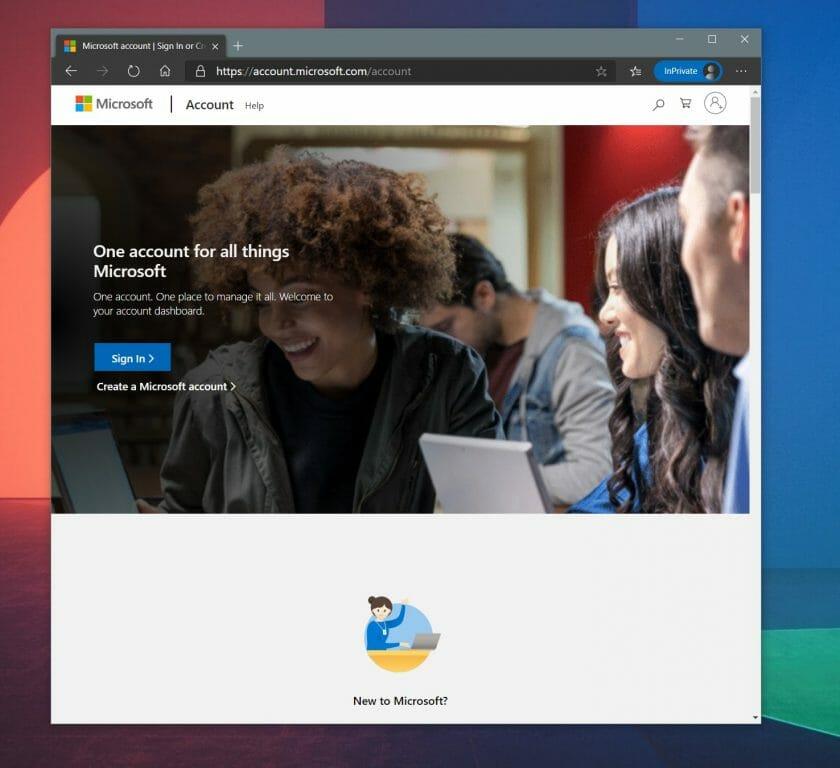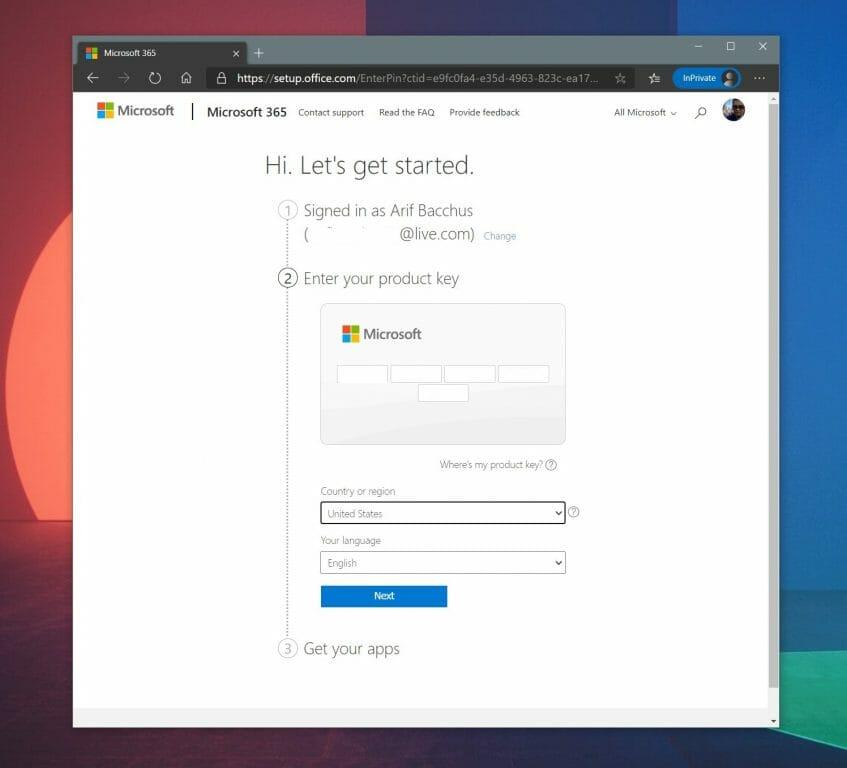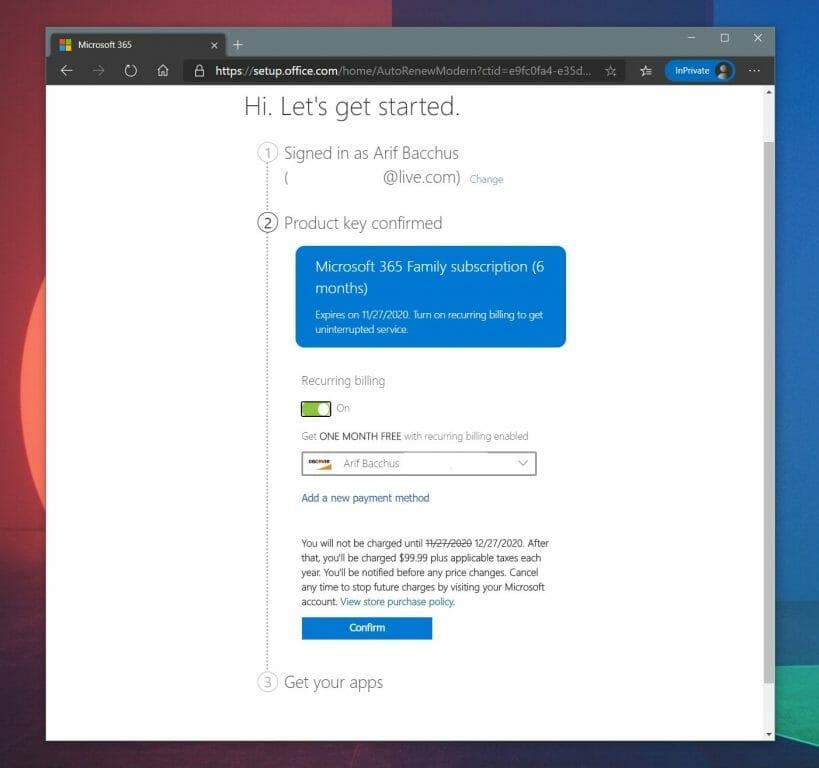Ένας από τους πιο συνηθισμένους τρόπους αγοράς μιας συνδρομής καταναλωτών του Office 365 του Microsoft 365 είναι μέσω ενός διαδικτυακού πωλητή λιανικής. Όταν το αγοράζετε μέσω του Amazon, του B&H ή άλλων καταστημάτων, θα λάβετε email έναν κωδικό που μπορείτε να εξαργυρώσετε ηλεκτρονικά στη Microsoft για να ενεργοποιήσετε τη συνδρομή σας στο λογαριασμό σας. Άλλοι πωλητές λιανικής μπορεί επίσης να περιλαμβάνουν έναν κωδικό σε ένα κομμάτι χαρτί ή ένα κουτί. Δείτε πώς μπορείτε να το εξαργυρώσετε.
Βήμα 1: Συνδεθείτε ή δημιουργήστε έναν λογαριασμό Microsoft
Πριν κάνετε οτιδήποτε, θα πρέπει να βεβαιωθείτε ότι έχετε συνδεθεί με έναν Λογαριασμό Microsoft στον οποίο θα χρησιμοποιείτε τη συνδρομή σας. Μπορείτε να το κάνετε αυτό κάνοντας κλικ στο μπλε Συνδεθείτε κουμπί σε αυτήν την σελίδα. Εάν δεν έχετε, μπορείτε να εγγραφείτε κάνοντας κλικ στο Δημιουργήστε έναν λογαριασμό Microsoft Σύνδεσμος. Είναι δωρεάν και θα το χρειαστείτε για να χρησιμοποιήσετε το Microsoft 365. Ωστόσο, δεν χρειάζεται να προσθέσετε πιστωτική κάρτα ως μέρος της εγγραφής. Μπορείτε επίσης να χρησιμοποιήσετε το υπάρχον email σας ή να δημιουργήσετε καινούργιο.
Βήμα 2: Επισκεφτείτε το Office.com/Setup και ακολουθήστε τις οδηγίες
Στη συνέχεια, θα θελήσετε να επισκεφτείτε τον ιστότοπο εγκατάστασης του Microsoft Office. Αυτό είναι προσβάσιμο στο Office.com/Setup. Μόλις φτάσετε εκεί, επιλέξτε τον Λογαριασμό Microsoft με τον οποίο θέλετε να χρησιμοποιήσετε τον κωδικό συνδρομής σας. Όταν δείτε τον λογαριασμό σας, κάντε κλικ στο μπλε Επόμενο κουμπί. Στη συνέχεια, θα θέλετε να εισαγάγετε τον αριθμό-κλειδί προϊόντος σας. Αυτό το κλειδί βρίσκεται στο πίσω μέρος μιας κάρτας ή κουτιού ή σε μια απόδειξη. Είναι ένας 25ψήφιος κωδικός.
Βήμα 3: Κάντε κλικ στο Επόμενο για να επιτρέψετε στη Microsoft να ελέγξει τον αριθμό-κλειδί προϊόντος σας
Τρίτον, θα θέλετε να επιτρέψετε στη Microsoft να ελέγξει τον αριθμό-κλειδί προϊόντος σας. Πληκτρολογήστε το και, στη συνέχεια, επιλέξτε τη χώρα και τη γλώσσα σας και, στη συνέχεια, κάντε κλικ Επόμενο. Αυτό θα διαρκέσει μερικά δευτερόλεπτα και θα πρέπει να δείτε ότι το κλειδί προϊόντος σας θα επιβεβαιωθεί τελικά. Θα εμφανιστεί το όνομα της συνδρομής σας και θα θέλετε να το επιβεβαιώσετε κάνοντας κλικ Επόμενο.
Μόλις κάνετε κλικ Επόμενο, θα μεταφερθείτε σε μια σελίδα όπου θα δείτε ξανά το όνομα της συνδρομής σας και πότε θα λήξει.Θα δείτε επίσης μια επιλογή για να προσθέσετε μια πιστωτική ή χρεωστική κάρτα και να ενεργοποιήσετε την επαναλαμβανόμενη χρέωση, αν θέλετε. Σε ορισμένες περιπτώσεις, με την ενεργοποίηση της ετήσιας ή μηνιαίας επαναλαμβανόμενης χρέωσης θα έχετε έναν μήνα δωρεάν. Αυτό είναι εντελώς προαιρετικό, ωστόσο, και μπορείτε να το απενεργοποιήσετε με το πράσινο Επαναλαμβανόμενη χρέωση διακόπτης. Στη συνέχεια, θα θέλετε να επιβεβαιώσετε τη συνδρομή, κάνοντας κλικ Επιβεβαιώνω. Στη συνέχεια, μπορείτε να κάνετε λήψη των εφαρμογών του Office, στο τελευταίο βήμα.
Απολαύστε τη συνδρομή σας!
Μόλις πατήσετε το Επιβεβαιώνω κουμπί, θα είστε ελεύθεροι να απολαύσετε τη συνδρομή σας. Θα έχετε πρόσβαση σε 1 TB αποθηκευτικού χώρου στο OneDrive, καλώντας στο Skype και πολλά άλλα. Έχουμε εξηγήσει προηγουμένως ορισμένα από τα πλεονεκτήματα μιας συνδρομής Microsoft 365, οπότε φροντίστε να την διαβάσετε. Επίσης, ανατρέξτε στον κόμβο Ειδήσεων του Microsoft 365 για περισσότερες πληροφορίες.
FAQ
Πώς μπορώ να εξαργυρώσω μια αγορά του Microsoft Office;
Μάθετε περισσότερα Για να εξαργυρώσετε μια νέα αγορά Βήμα 1: Μεταβείτε στη διεύθυνση www.office.com/setupor Microsoft365.com/setup. Βήμα 2: Συνδεθείτε με τον λογαριασμό σας Microsoft ή δημιουργήστε έναν εάν δεν έχετε. Φροντίστε να θυμάστε αυτόν τον λογαριασμό, ώστε να μπορείτε να εγκαταστήσετε ή να επανεγκαταστήσετε το Office αργότερα, χωρίς κλειδί προϊόντος.
Πώς μπορώ να λάβω έναν κωδικό συνδρομής στο Microsoft Office;
Επισκεφθείτε τον ιστότοπο εγκατάστασης του Microsoft Office. Αυτό είναι προσβάσιμο στο Office.com/Setup. Μόλις φτάσετε εκεί, επιλέξτε τον Λογαριασμό Microsoft με τον οποίο θέλετε να χρησιμοποιήσετε τον κωδικό συνδρομής σας. Όταν δείτε τον λογαριασμό σας, κάντε κλικ στο μπλε κουμπί Επόμενο. Εισάγετε το κλειδί προϊόντος.
Πώς μπορώ να εξαργυρώσω μια δωροκάρτα ή έναν κωδικό από το Microsoft Store;
Δείτε πώς μπορείτε να εξαργυρώσετε μια δωροκάρτα ή έναν κωδικό από το Microsoft Store σε μια συσκευή Windows 10: Στη συσκευή σας Windows 10, επιλέξτε Microsoft Store στη γραμμή εργασιών. Στο Microsoft Store, επιλέξτε το μενού Δείτε περισσότερα (βρίσκεται δίπλα στο πλαίσιο Αναζήτηση στην επάνω δεξιά πλευρά της σελίδας).
Πώς να εξαργυρώσετε τον κωδικό συνδρομής Microsoft 365;
Τρόπος εξαργύρωσης ενός ψηφιακού κωδικού Microsoft 365 του Office 365 1 Βεβαιωθείτε ότι έχετε συνδεθεί με έναν λογαριασμό Microsoft με τον οποίο θα χρησιμοποιείτε τη συνδρομή σας 2 Επισκεφτείτε τον ιστότοπο εγκατάστασης του Microsoft Office. … 3 Μόλις φτάσετε εκεί, επιλέξτε τον λογαριασμό Microsoft με τον οποίο θέλετε να χρησιμοποιήσετε τον κωδικό συνδρομής σας. … 4 Εισαγάγετε τον αριθμό-κλειδί προϊόντος σας. Περισσότερα είδη…
Πώς μπορώ να εξαργυρώσω έναν κωδικό λογαριασμού Microsoft;
Εάν δεν είστε ήδη συνδεδεμένοι, συνδεθείτε στον λογαριασμό Microsoft στον οποίο θέλετε να εξαργυρώσετε τον κωδικό. Εισαγάγετε τον κωδικό 25 χαρακτήρων και, στη συνέχεια, επιλέξτε Εξαργύρωση. Μην ανησυχείτε για παύλες, το σύστημα φροντίζει για εσάς. Πώς μπορώ να καταλάβω εάν η κάρτα ή ο κωδικός μου εξαργυρώθηκε;
Πώς να εξαργυρώσετε τη δωροκάρτα Microsoft Office σε συσκευή Windows 10;
Συνδεθείτε στο Office.com/setup με τον λογαριασμό σας Microsoft, εισαγάγετε τον αριθμό-κλειδί προϊόντος 25 χαρακτήρων και, στη συνέχεια, επιλέξτε Επόμενο. Πώς να εξαργυρώσετε μια δωροκάρτα ή έναν κωδικό από το Microsoft Store σε μια συσκευή Windows 10
Πώς να εξαργυρώσετε έναν νέο αριθμό-κλειδί προϊόντος του Microsoft Office;
Πώς να εξαργυρώσετε ένα νέο κλειδί προϊόντος του Office online Συνδεθείτε στο Office.com/setup με τον λογαριασμό σας Microsoft, εισαγάγετε τον αριθμό-κλειδί προϊόντος 25 χαρακτήρων και, στη συνέχεια, επιλέξτε Επόμενο. Πώς να εξαργυρώσετε μια δωροκάρτα ή έναν κωδικό από το Microsoft Store σε μια συσκευή Windows 10 Σημείωση: Για να εξαργυρώσετε μια δωροκάρτα ή έναν κωδικό στο Xbox One ή το Xbox 360, ανατρέξτε στο θέμα Πώς να εξαργυρώσετε δωροκάρτες και κωδικούς.
Πώς μπορώ να εξαργυρώσω μια αγορά του Microsoft 365;
Για να εξαργυρώσετε μια νέα αγορά. Βήμα 1: Μεταβείτε στη διεύθυνση www.office.com/setup ή Microsoft365.com/setup. Βήμα 2: Συνδεθείτε με τον λογαριασμό σας Microsoft ή δημιουργήστε έναν εάν δεν έχετε. Φροντίστε να θυμάστε αυτόν τον λογαριασμό, ώστε να μπορείτε να εγκαταστήσετε ή να επανεγκαταστήσετε το Office αργότερα, χωρίς κλειδί προϊόντος. Σημαντικό: Εάν ανανεώνετε τη συνδρομή σας στο Microsoft 365, …
Πώς να εξαργυρώσετε ένα νέο κλειδί προϊόντος του Microsoft Office στο διαδίκτυο;
Πώς να εξαργυρώσετε ένα νέο κλειδί προϊόντος του Office online Συνδεθείτε στο Office.com/setup με τον λογαριασμό σας Microsoft, εισαγάγετε τον αριθμό-κλειδί προϊόντος 25 χαρακτήρων και, στη συνέχεια, επιλέξτε Επόμενο.Πώς να εξαργυρώσετε μια δωροκάρτα ή έναν κωδικό από το Microsoft Store σε μια συσκευή Windows 10 Σημείωση: Για να εξαργυρώσετε μια δωροκάρτα ή έναν κωδικό στο Xbox One ή το Xbox 360, ανατρέξτε στο θέμα Πώς να εξαργυρώσετε δωροκάρτες και κωδικούς.
Πώς μπορώ να βρω τον λογαριασμό μου στο Microsoft Office;
Απαντήσεις (5) 1 Μεταβείτε στη διεύθυνση www.office.com και εάν δεν είστε ήδη συνδεδεμένοι, συνδεθείτε με τον προσωπικό σας λογαριασμό Microsoft ή στην εργασία σας ή… 2 Από την επάνω δεξιά γωνία επιλέξτε το όνομα του λογαριασμού σας και στη συνέχεια επιλέξτε Προβολή λογαριασμού από τη λίστα επιλογών. Περισσότερο …
Πώς μπορώ να ανανεώσω τη συνδρομή μου στο office Professional Plus;
Εάν χρησιμοποιείτε μια έκδοση άδειας όγκου του Office Professional Plus στην εργασία, θα πρέπει να επικοινωνήσετε με τον διαχειριστή σας για έναν αριθμό-κλειδί προϊόντος. Εάν δείτε ένα κίτρινο ή κόκκινο banner σε μια εφαρμογή του Office που λέει ΛΗΞΗ ΕΓΓΡΑΦΗΣ, πρέπει να ανανεώσετε τη συνδρομή σας στο Microsoft 365 για να συνεχίσετε να χρησιμοποιείτε το Office. Για βοήθεια, ανατρέξτε στην ενότητα Ανανέωση του Microsoft 365 για το σπίτι.
Τι είναι ένας λογαριασμός Microsoft Office;
Για όλες τις συνδρομές Microsoft 365 και πολλές νεότερες μη συνδρομητικές εκδόσεις του Office (από το 2013 και μεταγενέστερα), το προϊόν Office σας έχει έναν συσχετισμένο λογαριασμό. Αυτός είναι ο λογαριασμός που χρησιμοποιείτε για να συνδεθείτε στο Office.com, ώστε να μπορείτε να διαχειριστείτε τη συνδρομή σας ή να εγκαταστήσετε ή να επανεγκαταστήσετε το Office όταν χρειάζεται.
Υπάρχουν χρεώσεις ή ημερομηνίες λήξης για τις δωροκάρτες της Microsoft;
Δεν υπάρχουν χρεώσεις ή ημερομηνίες λήξης και οποιαδήποτε κάρτα μπορεί να χρησιμοποιηθεί για αγορά: Για να εξαργυρώσετε μια δωροκάρτα που λάβατε, μεταβείτε στη διεύθυνση microsoft.com/redeem . Ανατρέξτε στην ενότητα Εξαργύρωση μιας δωροκάρτας ή ενός κωδικού στον λογαριασμό σας Microsoft για περισσότερες πληροφορίες. *Οι ψηφιακοί κωδικοί δώρων δεν μπορούν να χρησιμοποιηθούν για αγορές σε τοποθεσίες λιανικής του Microsoft Store.
Πώς να εξαργυρώσετε τη δωροκάρτα Microsoft Store στα Windows 10;
Δείτε πώς μπορείτε να εξαργυρώσετε μια δωροκάρτα ή έναν κωδικό από το Microsoft Store σε μια συσκευή Windows 10: Στη συσκευή σας Windows 10, επιλέξτε Microsoft Store στη γραμμή εργασιών. Στο Microsoft Store, επιλέξτε το μενού Δείτε περισσότερα (βρίσκεται δίπλα στο πλαίσιο Αναζήτηση στην επάνω δεξιά πλευρά της σελίδας). Επιλέξτε Εξαργύρωση κωδικού. Αν εσύ …
Τι μπορείτε να αγοράσετε με έναν κωδικό δώρου της Microsoft;
Μπορεί να χρησιμοποιηθεί για την αγορά συσκευών, παιχνιδιών, λογισμικού, εφαρμογών, ταινιών και άλλων. Δεν υπάρχουν χρεώσεις ή ημερομηνίες λήξης για να ανησυχείτε. Αυτός ο ψηφιακός κωδικός δώρου είναι καλός για αγορές στο Microsoft Store στο διαδίκτυο, στα Windows και στο Xbox. Δεν μπορεί να χρησιμοποιηθεί για αγορές σε φυσικά καταστήματα της Microsoft.